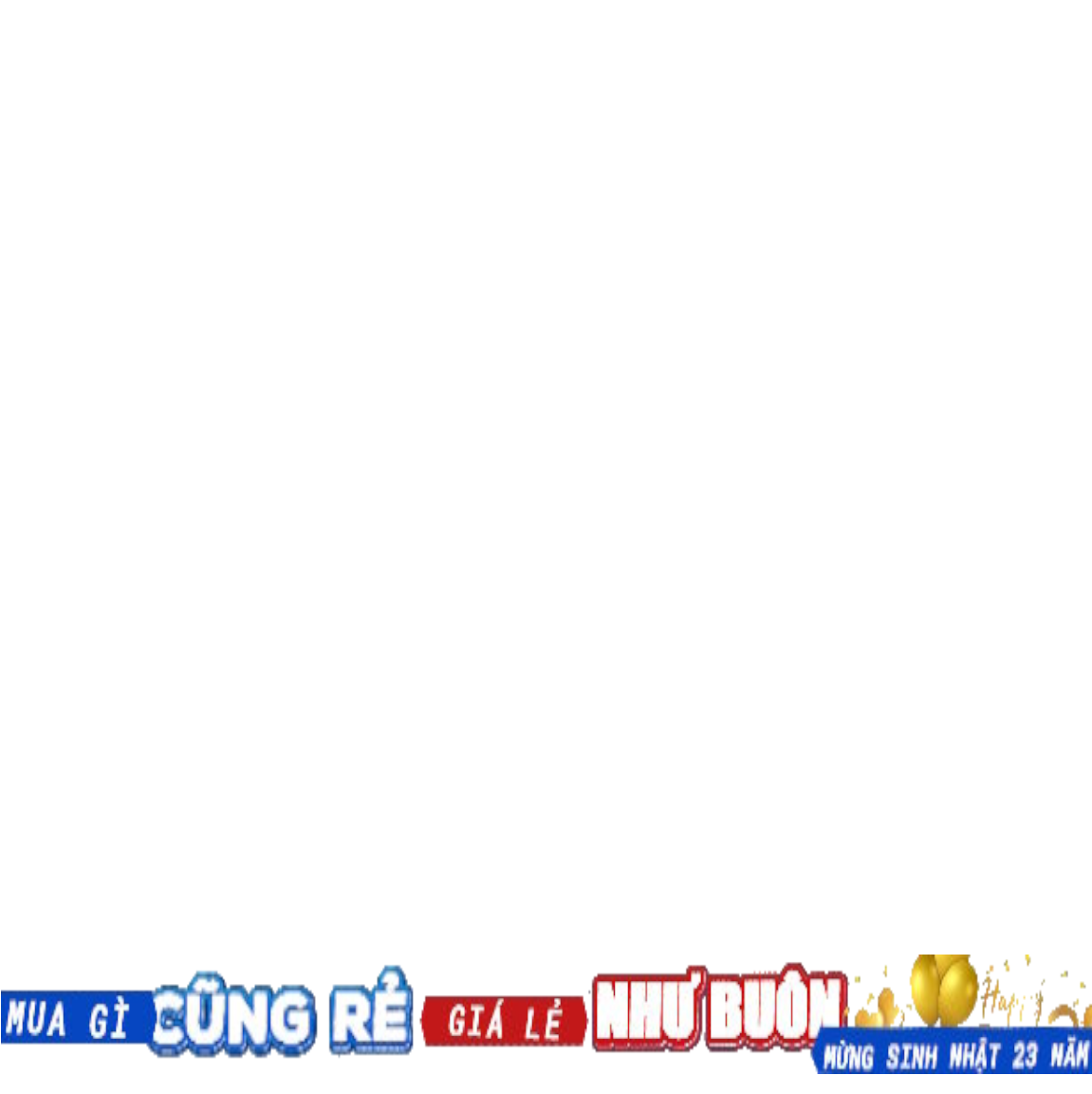Tư vấn bán hàng
Hà Nội
Các liên hệ - Hà Nội
01 . Tư vấn bán hàng
-
Zalo 0916660041 Ms Dung
-
Zalo 0912270988 Ms Hồng
-
Zalo 0916660504 Mr Trung
- Email: tt05@tanphat.com.vn
02 . Chào hàng dự án
-
Zalo 0912270988 Ms Hồng
-
Zalo 0917886988 Mr.Han
- Email: tt06@tanphat.com.vn
03 . Hỗ trợ kỹ thuật
-
Zalo 0916660502 Mr.Thịnh
-
Zalo 0914482633 CSKH
- Email: dvkh@tanphat.com.vn
Chúng tôi luôn mang đến giá cả ưu đãi đặc biệt cho các doanh nghiệp, bao gồm cả doanh nghiệp nước ngoài đầu tư trực tiếp (FDI) và các chuỗi cửa hàng bán lẻ. Chúng tôi sẵn sàng hợp tác cùng bạn để tiến tới thành công ! Xem thêm chính sách bán hàng. Xin vui lòng liên hệ với chúng tôi!
VP Hà Nội: Số 41 ngõ 117 Thái Hà, Phường Đống Đa, TP Hà Nội I Thời gian làm việc: Từ 8h-17h30 Thứ 2 đến Thứ 7 hàng tuần
Hồ Chí Minh
Các liên hệ - Hồ Chí Minh
01 . Tư vấn bán hàng
-
Zalo 0916789025 Ms.Yến
-
Zalo 0941581166 Ms Vân
- Email: hcm@tanphat.com.vn
02 . Chào hàng dự án
-
Zalo 0912270988 Ms Hồng
-
Zalo 0917886988 Mr.Hán
- Email: duan@tanphat.com.vn
03 . Hỗ trợ kỹ thuật
-
Zalo 0917881961 Mr.Kiên
- Email: dvkh@tanphat.com.vn
Chúng tôi luôn mang đến giá cả ưu đãi đặc biệt cho các doanh nghiệp, bao gồm cả doanh nghiệp nước ngoài đầu tư trực tiếp (FDI) và các chuỗi cửa hàng bán lẻ. Chúng tôi sẵn sàng hợp tác cùng bạn để tiến tới thành công ! Xem thêm chính sách bán hàng. Xin vui lòng liên hệ với chúng tôi!
VP HCM: Số 226 Nguyễn Phúc Nguyên, Phường Nhiêu Lộc, TP HCM I Thời gian làm việc: Từ 8h-17h30 Thứ 2 đến Thứ 6 và sáng thứ 7
Có 0 sản phẩm trong giỏ hàng
Tổng cộng:
(Số lượng: 0 sản phẩm)
0₫
Sản phẩm yêu thích
Hướng dẫn chi tiết cài đặt Set Enterkey, Set Tabkey và Set Default cho máy quét Zebra
Máy quét mã vạch Zebra, khi mới mua, thường được cài đặt ở chế độ mặc định, không trải qua bất kỳ thay đổi cài đặt nào. Để thực hiện các thao tác như Set xuống dòng (Enter), Set Tab và Set cài đặt mặc định (Default) cho máy quét Zebra, bạn cần tuân thủ các bước hướng dẫn dưới đây.
Cài đặt chế độ xuống hàng (Set Enter)
Bước 1: Kiểm tra sổ hướng dẫn và mã vạch cung cấp
Kiểm tra xem máy quét Zebra có cuốn sổ hướng dẫn đi kèm không. Nếu có, mở cuốn sổ và tìm mã vạch đặc biệt được cung cấp để cài đặt chế độ Set Enter. Nếu không có cuốn sổ hoặc đã mất, bạn có thể sử dụng mã vạch được cung cấp dưới đây.
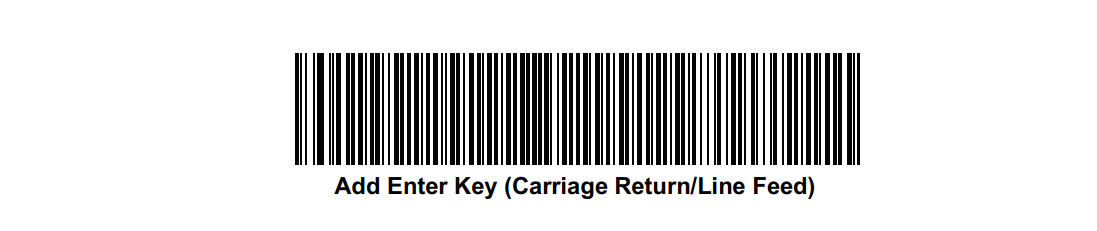
Bước 2: Kết Nối và Khởi Động Máy Quét
Bật máy quét Zebra và đảm bảo rằng nó đã được kết nối với máy chủ hoặc thiết bị khác mà bạn muốn truyền dữ liệu đến.
Bước 3: Quét mã vạch để cài đặt Set Enter
Giữ máy quét sao cho nó có thể quét mã vạch một cách chính xác. Nếu bạn sử dụng cuốn sổ hướng dẫn, đặt máy quét sao cho nó có thể quét mã vạch Set Enter. Quét mã vạch Set Enter bằng cách đưa máy quét qua mã vạch một cách chậm và chính xác. Đảm bảo rằng máy quét đã quét đúng mã vạch.
Sau khi quét thành công, máy quét Zebra sẽ tự động chuyển sang chế độ xuống hàng (Set Enter). Từ nay, dữ liệu sau mỗi lần quét sẽ được tự động xuống dòng.
Cài đặt Tab Key cho máy quét Zebra ( Set Tab Key)
Bước 1: Kiểm tra mã vạch và kết nối máy
Kiểm tra xem có mã vạch Tab Key trong cuốn sổ hướng dẫn không. Nếu có, sử dụng máy quét để quét mã vạch này. Nếu không, sử dụng mã vạch tương ứng dưới đây.
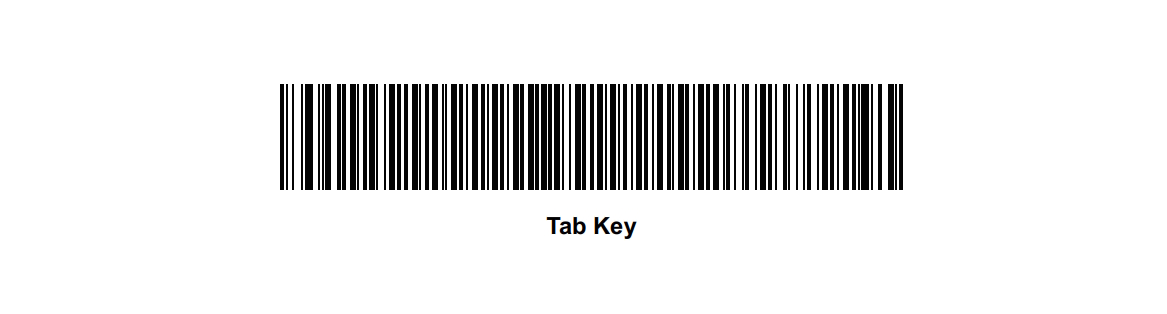
Bước 2: Quét mã vạch để cài đặt Set Tag
Tiến hành quét mã vạch Tab Key bằng máy quét Zebra theo cách tương tự như khi cài đặt Set Enter.
Cài đặt máy quét về chế độ mặc định ( Set Default)
Bước 1: Kiểm tra mã vạch tương ứng
Kiểm tra xem có mã vạch Set Default trong cuốn sổ hướng dẫn không. Nếu có, sử dụng máy quét để quét mã vạch này. Nếu không, sử dụng mã vạch tương ứng dưới đây.
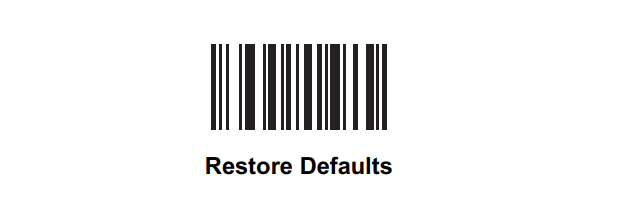
Bước 2: Quét mã vạch để cài đặt Set Default
Tiến hành quét mã vạch Set Default bằng máy quét Zebra theo cách tương tự như khi cài đặt Set Enter và Tab Key.
Lưu ý: Thông tin và mã vạch có thể thay đổi tùy thuộc vào mô hình cụ thể của máy quét Zebra bạn đang sử dụng.
Cài đặt máy quét về chế độ nhà san xuất ( Set Factory)
Tiến hành quét mã vạch Set Factory bằng máy quét Zebra theo cách tương tự
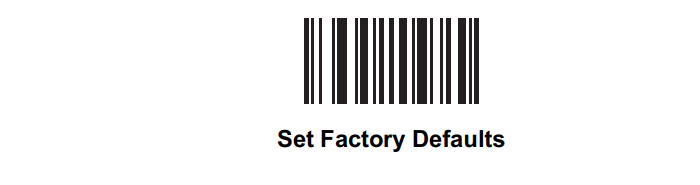
Công ty Tân Phát cung cấp các sản phẩm máy quét mã vạch Zebra chính hãng. Nếu bạn đang phân vân về việc chọn mua thiết bị quét mã, hãy liên hệ ngay Tân Phát để nhận được sự hỗ trợ chuyên nghiệp và tư vấn đầy đủ, đảm bảo về giá cả và chất lượng sản phẩm.
👉 Hãy bấm "Quan tâm" để nhận được thêm nhiều bài viết hữu ích được cập nhật thường xuyên.
Bài viết liên quan
Sản phẩm liên quan
Máy quét mã vạch 2D Zebra DS9308 (quét mã QRcode, CCCD, BHYT )
P/N: DS9308-SR00004ZZWW
2.750.000 đ
Khuyến mãi:
- mua só lượng từ 5-10 giá có giảm
- mua só lượng từ > 10 giá tốt hơn
- mua só lượng từ > 50 giá rất tốt
Máy quét mã vạch 2D Zebra DS4608 ( Có chân đế)
P/N: DS4608-SR7U2100SGW
2.695.000 đ
Máy đọc mã vạch 2D Zebra DS2208 ( có đế kèm máy) quét QRcode, CCCD, BHYT
P/N: DS2208-SR7U2100
1.795.000 đ
Tin tức mới

ĐỒNG HÀNH PHÁT TRIỂN CÙNG DOANH NGHIỆP

CUNG CẤP HƠN 10.000+ DỰ ÁN TOÀN QUỐC

GIẢI PHÁP ĐA DẠNG CHO NHIỀU LĨNH VỰC
Thêm sản phẩm vào giỏ hàng thành công!